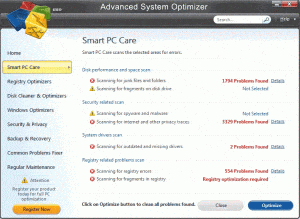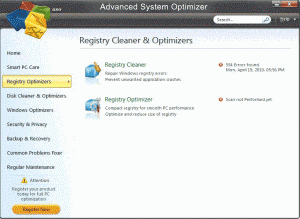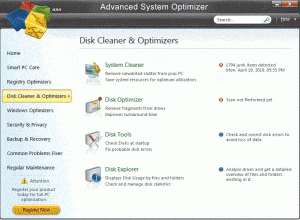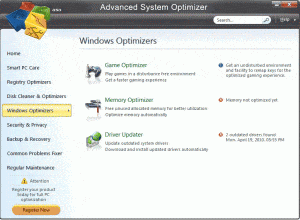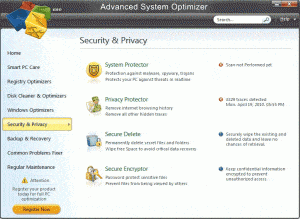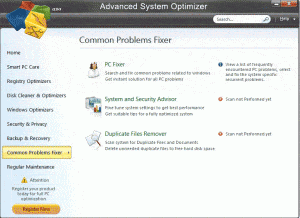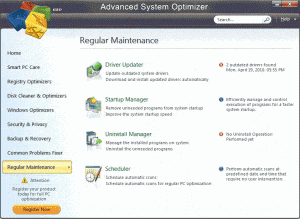개인용 컴퓨터는 고급 자동차와 같습니다. 효율적으로 작동하고 주요 고장을 방지하려면 예방적 유지 관리가 필요합니다. 잠시 후 운영 체제를 다시 설치하거나 백업에서 복원하면 컴퓨터가 훨씬 느리게 실행되는 경험이 있을 수 있습니다. 아무도 정기적으로 재설치하거나 복원하기를 원하지 않으며, 컴퓨터를 최적화하고 속도를 높여야 하며, 좋은 시스템 최적화 프로그램이 유용합니다. 몇 번의 클릭만으로 시스템 최적화 프로그램이 모든 작업을 수행합니다.
컴퓨터를 직접 최적화하려는 경우 다음 팁을 사용하면 컴퓨터 성능을 향상하는 데 도움이 될 수 있습니다.
Windows 시스템 최적화 도구
디스크 오류 정리
Windows 운영 체제에는 컴퓨터의 오류를 확인 및 정리하고 원활한 실행을 유지하는 디스크 검사 프로그램이 포함되어 있습니다.
- 시작 메뉴에서 내 컴퓨터를 클릭합니다.
- 내 컴퓨터 대화 상자에서 오류를 확인하려는 드라이브를 마우스 오른쪽 버튼으로 클릭하고(컴퓨터에 드라이브가 여러 개인 경우를 제외하고 대부분의 경우 C: 드라이브임) 속성을 클릭합니다.
- 속성 대화 상자에서 도구 탭을 클릭합니다. 오류 확인 섹션에서 지금 확인… 버튼을 누릅니다.
임시 파일 제거
컴퓨터는 웹 페이지를 볼 때나 Microsoft Word와 같은 프로그램에서 파일 작업을 할 때도 임시 파일을 선택하고 저장할 수 있습니다. 시간이 지남에 따라 이러한 파일은 컴퓨터 성능을 저하시킵니다. 당신은 사용할 수 있습니다 Windows 컴퓨터에서 데드비트 파일을 제거하는 디스크 정리 화면입니다.
- 시작 메뉴에서 내 컴퓨터를 클릭합니다.
- 내 컴퓨터 대화 상자에서 오류를 확인하려는 드라이브를 마우스 오른쪽 버튼으로 클릭하고(컴퓨터에 드라이브가 여러 개인 경우를 제외하고 대부분의 경우 C: 드라이브임) 속성을 클릭합니다.
- 속성 대화 상자에서 디스크 정리를 클릭합니다.
데이터 재정렬
Windows 모든 파일을 다시 함께 모아서(Humpty-Dumpty가 운이 좋았다면) 파일을 더 빨리 열 수 있도록 하는 디스크 조각 모음 프로그램이 포함되어 있습니다.
저는 Advanced System Optimizer를 사용하기 전에 항상 제 컴퓨터를 직접 최적화했습니다. 사용하기 쉽고 강력하며 완전한 기능을 갖춘 이 도구에 놀랐습니다.
고급 시스템 최적화 도구
Advanced System Optimizer 버전 2는 2004년에 출시되었습니다. 엄청난 성공과 1만 명 이상의 사용자 피드백으로 Advanced System Optimizer 버전 3은 최첨단 제품이 되었습니다. 여기에는 PC를 원활하고 깨끗하며 오류 없이 실행하는 가장 포괄적인 유틸리티 세트가 포함되어 있습니다.
이 시스템 최적화 프로그램은 Download, Tucows, Toptenreviews 등에서 적극 권장합니다.
Advanced System Optimizer의 기능은 무엇입니까?
- 자동 및 예약 스마트 PC 관리
- 레지스트리 최적화 프로그램
- 시스템 클리너
- 디스크 최적화
- Windows 옵티마이저(게임 옵티마이저, 메모리 옵티마이저, 드라이버 업데이터)
- 보안 및 개인 정보 보호 정책
- 백업 및 복구
- PC 해결사
- 시스템 및 보안 고문
- 정기 유지 관리(시작 관리자, 제거 관리자)
이 시스템 최적화 프로그램을 사용하면 컴퓨터를 쉽게 최적화하고 속도를 높일 수 있습니다. 독자들에게 Advanced System Optimizer 20% 할인을 제공합니다.